笔记本win7系统低电量怎么设置自动关机
更新: 2018-01-02
小编: fuyuan
我们知道从win7系统开始笔记本都有了电源计划,在电量低的时候会有各种省电保护!直接电池孔了才会关机,但这对电池好像并不是很好。今天要介绍的是笔记本电量低的时候笔记本自动关机要怎么设置以做到保护电池。下面系统族小编就教教大家笔记本win7系统低电量怎么设置自动关机,如下:
相关推荐:联想笔记本win7系统
第一步:点击桌面左下角的开始按钮,选择【控制面板】。
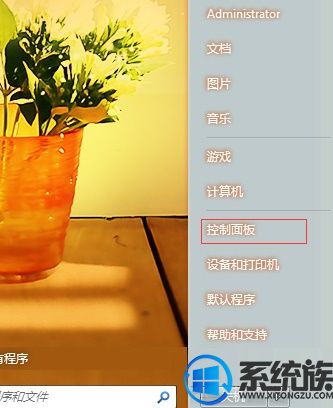
第二步、如果将控制面板选择大图标模式,选择【电源选项】。

第三步、进入电源选项界面如果点击平衡后面的更改计划设置;

第四步、选择更改高级电源设置;
第五步、再打开的界面中找到电池的相关设置,低电量操作选择为关机,点击确定即可。
这样就设置完成了在低电量的时候电脑自动关机,这样有助于电池硬件的寿命保护。
关于笔记本win7系统低电量怎么设置自动关机的解决办法就介绍到这里,如果大家还有其他关于系统的疑问,可以反馈给我们,希望对大家的操作有一定帮助。
.png)







